Page 231 of 424
229
Menus
Réglages
Radio Media
Navigation
Conduite
Services connectés Téléphone
Paramétrer le son (balance, ambiance, ...) et
l'affichage (langue, unités, date, heure, ...).
Sélectionner une source sonore, une station de
radio, afficher des photographies.
Paramétrer le guidage et choisir sa destination.
Accéder à l'ordinateur de bord.
Activer, désactiver, paramétrer certaines
fonctions du véhicule.
Se connecter au "Navigateur internet".
Exécuter certaines applications de votre
smartphone via MirrorLink
TM ou CarPlay®. Connecter un téléphone en Bluetooth
®.
Accéder à la fonction CarPlay® après
le branchement du câble USB de votre
smartphone.
(Selon équipement)
(Selon équipement)
10
Audio et Télématique
Page 254 of 424

252
Affichage des options :
si active mais non disponible, l'affichage sera grisé,
si active et disponible, l'affichage sera en blanc.Affichage du "Radiotext" de
la station courante.
Gestion du Jukebox.
Affichage d’une action en
cours. Sélection de la source
sonore.
Affichage de la bande
" DA B ".
Affichage du nom de la
station courante.
Raccourci : accès au choix de la source
sonore et à la liste des stations (ou des
titres selon la source).
Sélection de la station de
radio.
Vignette éventuellement
diffusée par la radio.
Station mémorisée,
touches 1 à 15
Appui court : sélection
station de radio mémorisée.
Appui long : mémorisation
d'une station. "Multiplex" suivant.
Station de radio suivante.
Page secondaire.
Affichage du nom et du
numéro du "multiplex"
écouté, aussi appelé
"ensemble". "Multiplex" précédent.
Station de radio précédente.
Radio DAB (Digital Audio Broadcasting)
Si la station "DAB" écoutée n'est pas disponible
en "FM" l'option "DABFM" est grisée.
Journaline
® est un service d'information basé sur du texte conçu pour les systèmes de radiodiffusion numérique.
Il fournit des informations textuelles structurées de façon hiérarchique, sous la forme de thèmes et sous-thèmes.
Ce service est accessible par la page "LISTE DES STATIONS DAB".
Audio et Télématique
Page 268 of 424
266
Services connectés
Niveau 1Niveau 2Niveau 3
Audio et Télématique
Page 269 of 424
267
Navigateur internet
L'identification de la navigation Internet via
le smartphone se fait par la norme Dial-Up
Networking (DUN).Appuyer sur "
Navigateur internet "
pour afficher la page d'accueil du
navigateur ; au préalable connecter
votre smartphone en Bluetooth,
option "Internet", voir rubrique
" Téléphone ".
Certains smartphones de nouvelle
génération n'acceptent pas cette
norme. Appuyer sur Services connectés
pour afficher la page primaire.
10
Audio et Télématique
Page 271 of 424
269
Niveau 1Niveau 2 Commentaires
Services connectés Page secondaire Connexions Bluetooth Rechercher
Lancer la recherche d’un périphérique à
connecter.
Connecter/Déconnecter Lancer ou arrêter la connexion Bluetooth du
périphérique sélectionné.
Actualiser Importer les contacts du téléphone sélectionné
pour les enregistrer dans l'autoradio.
Supprimer Supprimerle téléphone sélectionné.
Valider Enregistrer les paramètres.
Services connectés
Page secondaire
Taux de transfer t Réinit
Réinitialiser le suivi de consommation puis
va l i d e r.
Valider
Services connectés Page secondaireConnexion Wi-Fi To u s
Afficher tous les réseaux Wi-Fi.
Sécurisé Afficher les réseaux Wi-Fi sécurisés.
Mémorisé Mémoriser le ou les réseaux Wi-Fi sélectionné(s).
Ajouter Ajouter un nouveau réseau Wi-Fi.
On/Off Activer ou désactiver un réseau Wi-Fi.
Connecter Sélectionner un réseau Wi-Fi trouvé par le
système et se connecter.
10
Audio et Télématique
Page 273 of 424
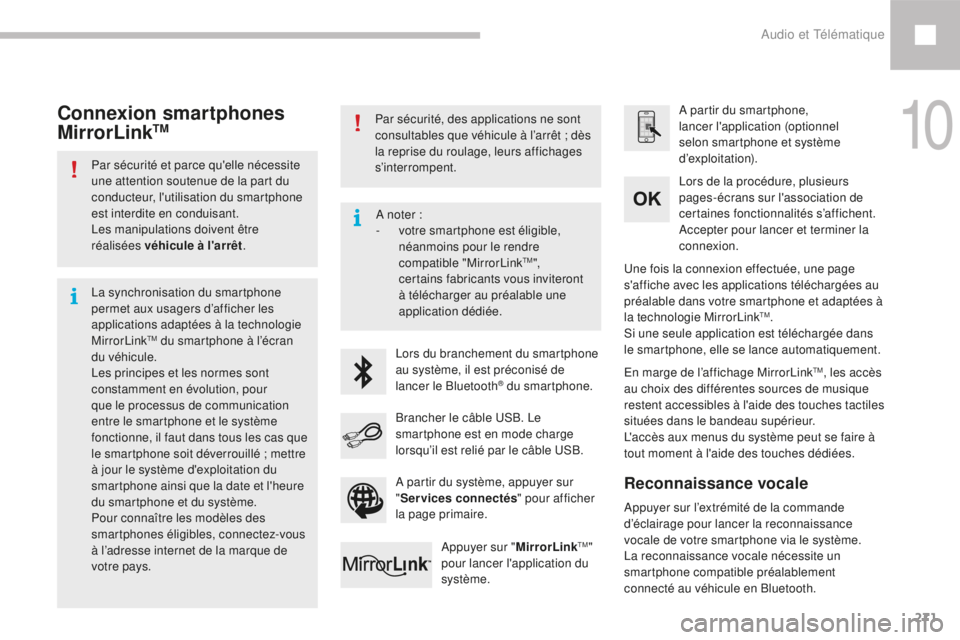
271
Par sécurité et parce qu'elle nécessite
une attention soutenue de la part du
conducteur, l'utilisation du smartphone
est interdite en conduisant.
Les manipulations doivent être
réalisées véhicule à l'arrêt.
La synchronisation du smartphone
permet aux usagers d’afficher les
applications adaptées à la technologie
MirrorLink
TM du smartphone à l’écran
du véhicule.
Les principes et les normes sont
constamment en évolution, pour
que le processus de communication
entre le smartphone et le système
fonctionne, il faut dans tous les cas que
le smartphone soit déverrouillé ; mettre
à jour le système d'exploitation du
smartphone ainsi que la date et l'heure
du smartphone et du système.
Pour connaître les modèles des
smartphones éligibles, connectez-vous
à l’adresse internet de la marque de
votre pays. Par sécurité, des applications ne sont
consultables que véhicule à l’arrêt ; dès
la reprise du roulage, leurs affichages
s’interrompent.
Lors du branchement du smartphone
au système, il est préconisé de
lancer le Bluetooth
® du smartphone. A partir du smartphone,
lancer l'application (optionnel
selon smartphone et système
d’exploitation).
En marge de l’affichage MirrorLink
TM, les accès
au choix des différentes sources de musique
restent accessibles à l'aide des touches tactiles
situées dans le bandeau supérieur.
L'accès aux menus du système peut se faire à
tout moment à l'aide des touches dédiées. Lors de la procédure, plusieurs
pages-écrans sur l'association de
certaines fonctionnalités s’affichent.
Accepter pour lancer et terminer la
connexion.
Brancher le câble USB. Le
smartphone est en mode charge
lorsqu’il est relié par le câble USB. Appuyer sur " MirrorLink
TM"
pour lancer l'application du
système. Une fois la connexion effectuée, une page
s'affiche avec les applications téléchargées au
préalable dans votre smartphone et adaptées à
la technologie MirrorLink
TM.
Si une seule application est téléchargée dans
le smartphone, elle se lance automatiquement.
Connexion smartphones
MirrorLinkTM
Appuyer sur l’extrémité de la commande
d’éclairage pour lancer la reconnaissance
vocale de votre smartphone via le système.
La reconnaissance vocale nécessite un
smartphone compatible préalablement
connecté au véhicule en Bluetooth.
Reconnaissance vocale
A noter :
- v otre smartphone est éligible,
néanmoins pour le rendre
compatible "MirrorLink
TM",
certains fabricants vous inviteront
à télécharger au préalable une
application dédiée.
A partir du système, appuyer sur
" Services connectés " pour afficher
la page primaire.
10
Audio et Télématique
Page 275 of 424
273
Niveau 1Niveau 2 Niveau 3 Commentaires
Ser vices
connectés
MirrorLink
TM
Accéder ou retourner aux applications
téléchargées au préalable dans votre smartphone
et adaptées à la technologie MirrorLink
TM.
Accéder à une liste de menu suivant l'application
choisi au préalable.
"Back" : abandonner l’opération en cours,
remonter une arborescence.
"Home" : accéder ou retourner à la page "Mode
voiture".
Accéder à la page primaire des "Services
connectés".
10
Audio et Télématique
Page 277 of 424
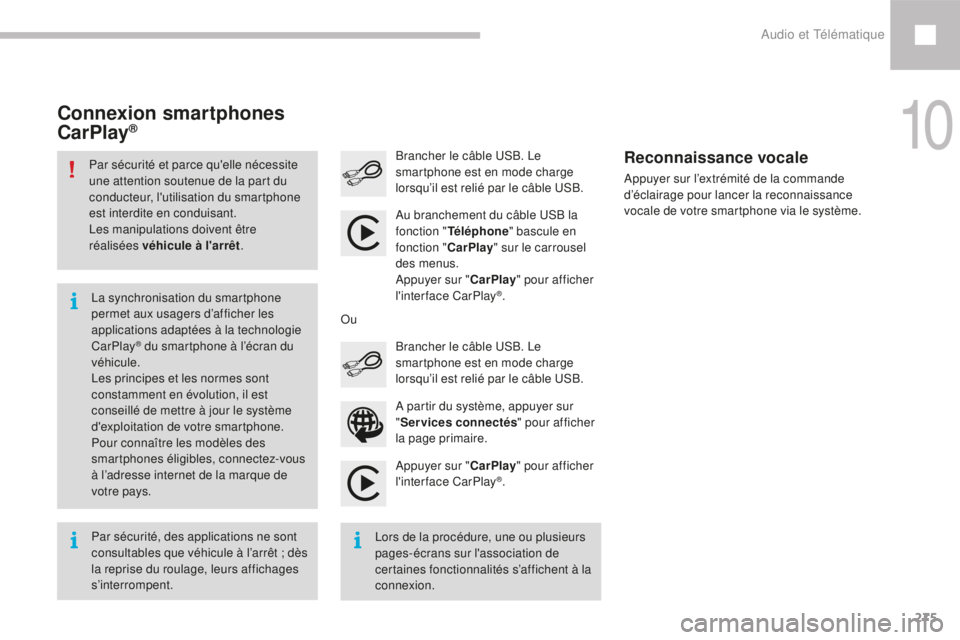
275
Appuyer sur "CarPlay" pour afficher
l'interface CarPlay®.
Brancher le câble USB. Le
smartphone est en mode charge
lorsqu’il est relié par le câble USB.
Appuyer sur l’extrémité de la commande
d’éclairage pour lancer la reconnaissance
vocale de votre smartphone via le système.
Connexion smartphones
CarPlay®
A partir du système, appuyer sur
"
Services connectés " pour afficher
la page primaire. Brancher le câble USB. Le
smartphone est en mode charge
lorsqu’il est relié par le câble USB.
Ou
Reconnaissance vocale
Par sécurité, des applications ne sont
consultables que véhicule à l’arrêt ; dès
la reprise du roulage, leurs affichages
s’interrompent. La synchronisation du smartphone
permet aux usagers d’afficher les
applications adaptées à la technologie
CarPlay
® du smartphone à l’écran du
véhicule.
Les principes et les normes sont
constamment en évolution, il est
conseillé de mettre à jour le système
d'exploitation de votre smartphone.
Pour connaître les modèles des
smartphones éligibles, connectez-vous
à l’adresse internet de la marque de
votre pays.
Par sécurité et parce qu'elle nécessite
une attention soutenue de la part du
conducteur, l'utilisation du smartphone
est interdite en conduisant.
Les manipulations doivent être
réalisées véhicule à l'arrêt
.
Lors de la procédure, une ou plusieurs
pages-écrans sur l'association de
certaines fonctionnalités s’affichent à la
connexion.Au branchement du câble USB la
fonction "
Téléphone " bascule en
fonction " CarPlay" sur le carrousel
des menus.
Appuyer sur " CarPlay" pour afficher
l'interface CarPlay
®.
10
Audio et Télématique